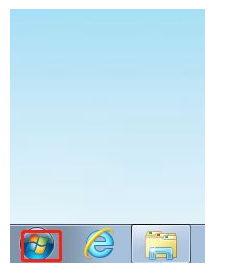
当我们使用win7计算机时,我们常常需要做一些win7截图的操作,当我们使用win7截图的快捷键时,我们可以使用自己的win7截图快捷键。不知道win7截图快捷键设置在哪里修改.下面教下大家具体的操作方法.
1.首先就是点击桌面上的【开始】菜单,如下图所示。
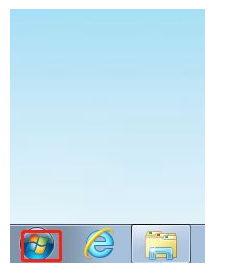
2.然后就是找到【截图工具】,如下图所示。
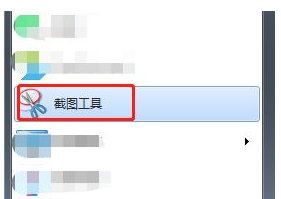
3.接着就是右击【截图工具】,如下图所示。
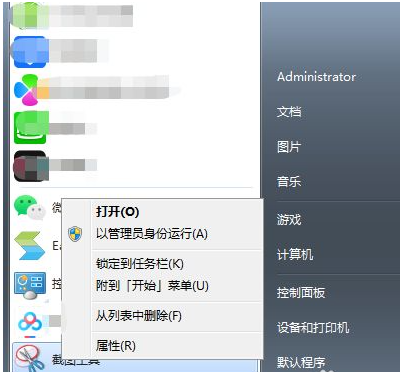
4.然后就是选择【属性】选项,如下图所示。
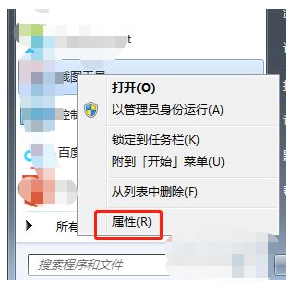
5.接着就是将光标放到【快捷键】那个输入框中,再在键盘中按出你想要的快捷键组合,如下图所示
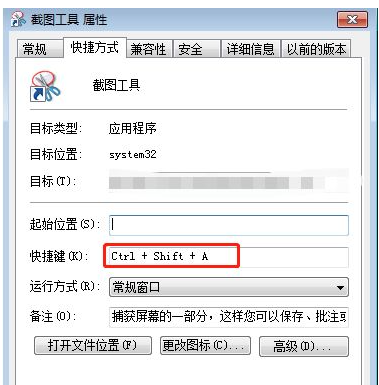
6.最后点击【确定】按钮,快捷键就设置完成了,如下图所示。
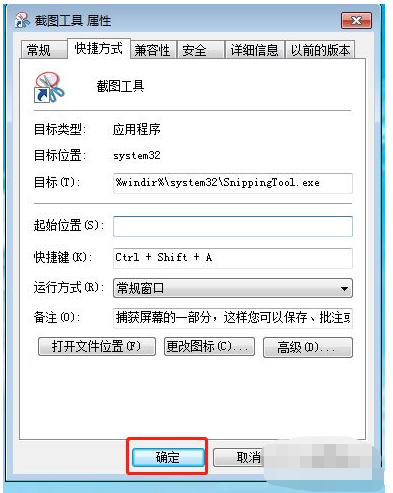
以上就是win7截图快捷键设置在哪里修改,希望能帮助到大家。






 粤公网安备 44130202001059号
粤公网安备 44130202001059号